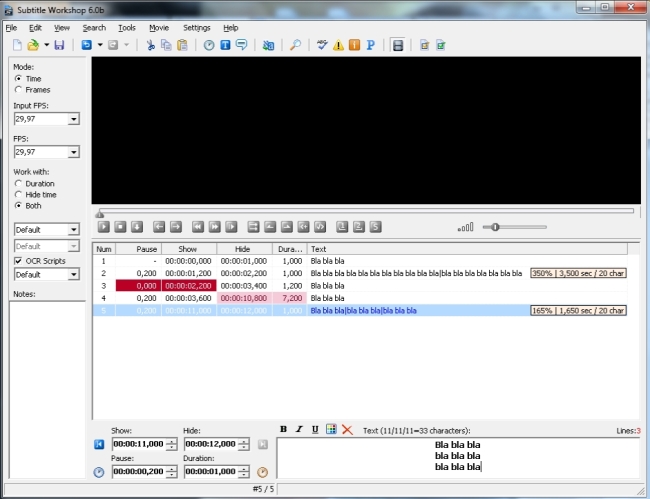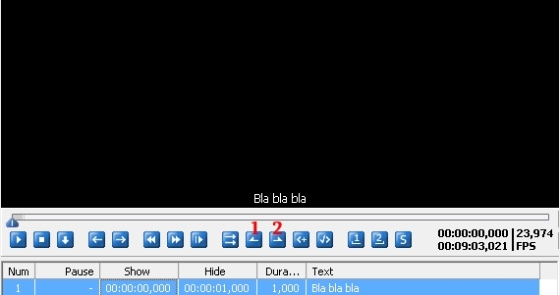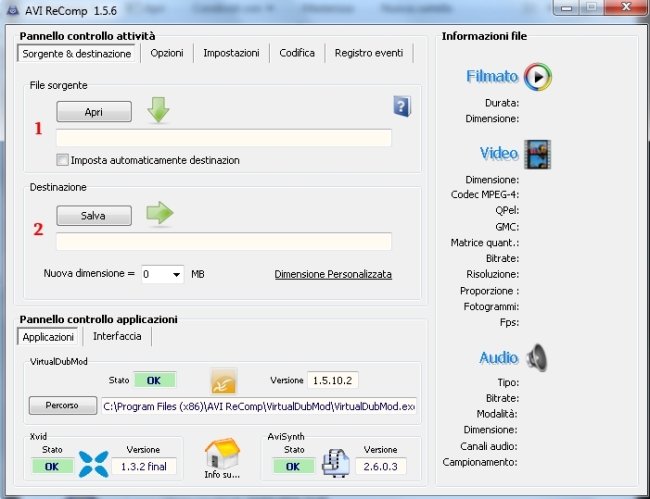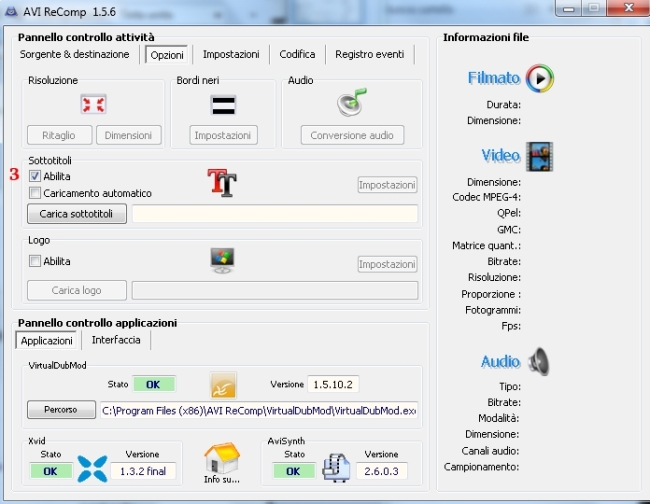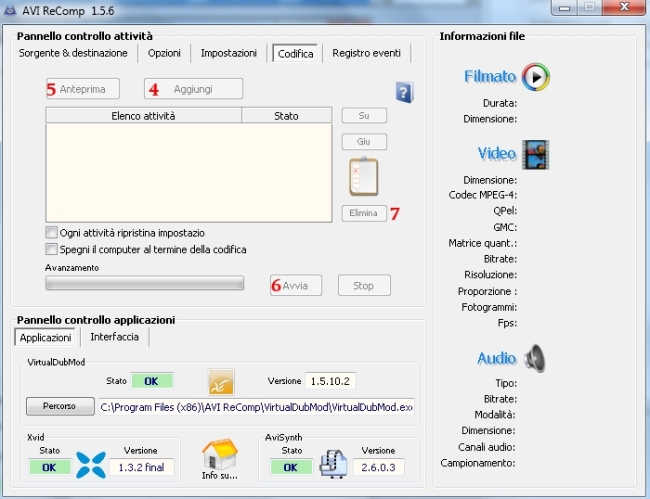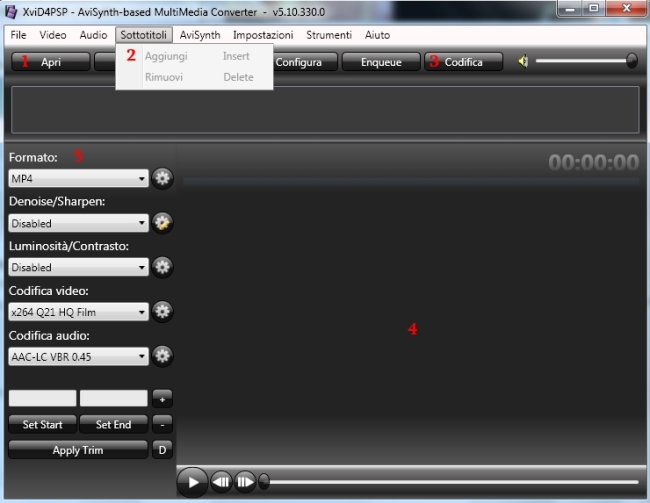Per non creare schifezze di sottotitoli come quello qua sopra.
Quando ho iniziato a creare sottotitoli per il mio canale Youtube, non avevo idea delle regole da seguire per fare una traduzione decente e per permettere una lettura agevole. MEA CULPA.
Visto che in molti mi chiedete quali programmi uso e robe simili, ho pensato di scrivervi anche un piccolo tutorial per il subbing, così da non farvi inciampare nei miei stessi errori.
Prima di tutto, scaricate i seguenti programmi:
- Subtitle Workshop, che vi servirà a creare i sottotitoli
- AVI ReComp (se lavorate con un file .avi è un po’ più semplice da usare) o XviD4PSP (se lavorate con .avi o altri formati, tra cui .mp4), che vi serviranno a codificare il video con i sottotitoli
- Format Factory (FACOLTATIVO), che vi servirà nel caso dobbiate convertire il vostro video da un formato ad un altro
Ora, prima di tuffarci a capofitto nel tutorial, vediamo di spiegare brevemente e chiaramente le regole a cui attenersi.
REGOLE PER LA TRADUZIONE:
- Utilizzate un linguaggio semplice: non traducete letteralmente, se le frasi possono essere riassunte, fatelo (risparmiando caratteri).
- Il registro deve essere appropriato: se state traducendo un professore, dovrete mettergli in bocca parole da professore, non da pescivendolo (senza offesa per i pescivendoli).
- Evitate le ripetizioni: se ad esempio dovete sottotitolare una frase simile a “No, cavolo. No! Ah ah ah, no!” eliminate tutto il superfluo e scrivete solo “Cavolo, no! Ah ah ah!“
- Evitate di tradurre le interiezioni: se non servono ad arricchire il messaggio della frase e sono chiare dal contesto, espressioni come “Oh, ehm, uh…” oppure urla e simili non vanno sottotitolate.
- Traducete in italiano le esclamazioni: ad esempio “Ehy” diventa “Ehi”, “Yeah” diventa “Sì” oppure “Già” e così via. In generale, se una cosa può essere tradotta, va tradotta.
- Traducete scritte/cartelli/insegne: solo se sono importanti e se è fisicamente possibile. Vanno inserite IN STAMPATELLO nei sottotitoli.
- I sottotitoli devono essere grammaticalmente autosufficienti: quando è possibile cercate di rendere ogni sottotitoli grammaticalmente indipendente
- Numero di caratteri per ogni sottotitolo: ogni sottotitolo può essere composto al massimo da due righe da 35 caratteri (se possibile cercate di non separare soggetto/verbo/complemento oggetto), per un totale di 70 caratteri per ogni sottotitolo (punteggiatura e spazi compresi).
- Voci fuori campo/canzoni: vanno in corsivo.
- Si usano virgolette anglosassoni (” “), abbreviature riconosciute (Km, OK, ecc) e si evitano per quanto possibile le maiuscole.
REGOLE PER IL TIMING:
- Fra due sottotitoli ci dev’essere una pausa di almeno 0,2 secondi.
- In media l”occhio umano riesce a leggere 3 parole al secondo, quindi regolatevi di conseguenza.
- La durata massima di un sottotitolo è 6 secondi.
- Se possibile, cambiate sottotitolo a ogni cambio di inquadratura, tenendo sempre conto della durata.
Benissimo, ora sapete tutti che il primo a non seguire sempre le regole sono io! È che non ho mai fatto dei corsi, sto imparando pian piano da autodidatta. Ma non divaghiamo e passiamo al lato tecnico della questione!
UTILIZZARE SUBTITLE WORKSHOP:
Avviato il programma, cliccate su Movie -> Open e selezionate il video che volete sottotitolare. Nello stesso menu potete cambiare il “video renderer” nel caso non riusciste a visualizzare il video.
Cliccate sull’immagine del foglio bianco (in alto a sinistra nella barra degli strumenti) per iniziare a sottotitolare. PEr aggiungere un nuovo sottotitolo premete “ins” sulla tastiera.
In basso a sinistra avete gli indicatori “Show” (quando parte il sottotitolo selezionato), “Hide” (quando scompare), “Pause” (pausa dopo il sottotitolo precedente) e “Duration” (durata del sottotitolo). Gli stessi indicatori sono presenti nel campo dei sottotitoli sotto forma di colonne.
In basso a destra, nel riquadro bianco, è dove scriverete il vostro sottotitolo. Sopra al riquadro sono indicati i caratteri parziali e totali oltre a quante righe avete scritto nella formula Text (nn/nn/nn=tot characters) dove “nn” indica il numero di caratteri della singola riga, mentre “tot” indica i caratteri totali. Ogni “/” indica che siete andati a capo. Accanto trovate anche gli strumenti per il grassetto, il corsivo, la sottolineatura e il colore.
Se guardate l’immagine, noterete che ho creato degli esempi di sottotitoli per spiegarvi i vari problemi:
- Il sottotitolo 1 è ok (1 secondo di durata, 3 parole)
- Il sottotitolo 2 ha troppi caratteri per la sua durata e a destra vedete di quanto avete sgarrato (350%) e la durata ideale del sottotitolo (3,500 sec). Inoltre la prima riga ha troppi caratteri (è separata dalla seconda con “|”)
- Il sottotitolo 3 non ha una pausa abbastanza lunga dopo il precedente: vedete che a sinistra “pause” e “show” sono evidenziati in rosso
- Il sottotitolo 4 dura troppo e “Hide” e “Duration” sono evidenziati in rosa
- Il sottotitolo 5 è evidenziato in blu perché va a capo due volte, creando tre righe, e presenta troppi caratteri per quanto dura
Bene, tenendo a mente questi problemi, passiamo al timing.
Una volta selezionato il sottotitolo per il quale volete aggiustare il timing, gli unici due pulsanti che vi serviranno sono “1” per dire al programma “il sottotitolo comincia qui” e “2” per dirgli “il sottotitolo finisce qui”. Per andare nel punto in cui il sottotitolo comincia/finisce usate la barra di avanzamento del video e il tasto start/pausa a sinistra.
Bene, una volta finito è ora di salvare il file contenente i vostri sottotitoli. Cliccate su “salva” (il floppy in alto a sinistra nella barra degli strumenti), selezionate il formato .srt (doppio clic) e salvate normalmente il file.
UTILIZZARE AVI RECOMP:
Se state lavorando con un file video .avi potete utilizzare questo programma, leggermente più intuitivo rispetto a quello che vedremo dopo. Considerate che se convertirete in .avi un video da un altro formato ci saranno inevitabili perdite di qualità.
Nella scheda “Sorgente & Destinazione” cliccate su “apri” (1) e scegliete il file .avi a cui volete aggiungere i sottotitoli, poi su “salva” (2) per indicare la destinazione del video ricodificato.
Nella scheda “Opzioni” spuntate “abilita”, cliccate “carica sottotitoli” (3) e selezionate il file .srt che avete creato precedentemente.
Nella scheda “codifica” cliccate su “aggiungi” (4) per aggiungere il processo all’elenco di codifica. Cliccando su “anteprima” (5) potrete vedere il risultato finale: se vedete problemi nel video ricodificate il video in .avi (anche se lo è già) utilizzando Format Factory e riprovate. Se è tutto ok e volete avviare la codifica cliccate su “avvia” (6), se volete rimuovere il processo dall’elenco cliccate su “elimina” (7).
UTILIZZARE XVID4PSP:
Vi consiglio di utilizzare questo programma soprattutto se state lavorando con un file .mp4, poiché convertendolo in un altro formato avrete una enorme perdita di qualità.
Aprite il file video cliccando su “Apri” (1), selezionate i sottotitoli da caricare facendo “Sottotitoli->Aggiungi” (2) e iniziate la codifica cliccando su “Codifica” (3). Se non volete alterare il video di origine impostate il programma come nella colonna (5) (qui l’esempio è con un file .mp4). Nel riquadro (4) potrete esaminare l’anteprima del video, premendo “play” in basso a sinistra.
Tutto qui! Spero di esservi stato utile! E adesso al lavoro, miei prodi subber!